So testen Sie ein WordPress-Plugin vor der Installation
Veröffentlicht: 2024-06-04Als WordPress-Benutzer werden Sie die Leistungsfähigkeit von Plugins bei der Verbesserung der Funktionalität Ihrer Website verstehen. Plugins machen Programmierkenntnisse überflüssig und können eine statische Website in einen E-Commerce-Shop, ein Medienhaus, eine E-Learning-Plattform oder etwas anderes verwandeln.
Es sind Tausende von Plugins verfügbar. Sie sollten sie jedoch immer vor der Installation testen, um mögliche Kompatibilitätsprobleme, Konflikte mit vorhandenen Plugins oder Themes und unerwartete Fehler zu vermeiden.
Hier gehen wir die notwendigen Schritte durch, um ein WordPress-Plugin vor der Installation effektiv zu testen. Befolgen Sie diese Best Practices, um sicherzustellen, dass das von Ihnen gewählte Plugin nahtlos mit den Anforderungen und Funktionen Ihrer Website übereinstimmt.
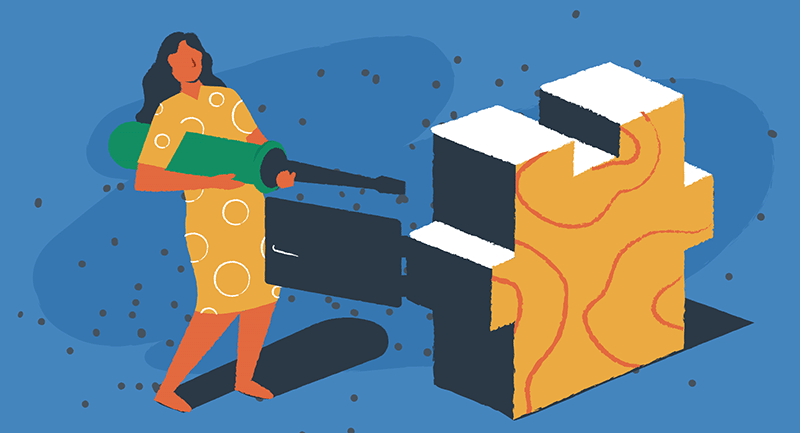
Schritte, die Sie vor dem Test unternehmen müssen
Dies ist die „Vortest“-Phase, sodass Sie einige vorläufige Recherchen und Überprüfungen durchführen können, bevor Sie ein WordPress-Plugin überhaupt aktiv testen müssen.
- Recherchieren und lesen Sie Plugin-Rezensionen
Ihr erster Schritt wird wahrscheinlich darin bestehen, ein Plugin zu finden, das Ihren Anforderungen entspricht. Sie sollten das offizielle WordPress-Plugin-Repository oder zuverlässige Marktplätze wie CodeCanyon besuchen, um Plugins zu finden, die Ihren Anforderungen entsprechen. Nehmen Sie während dieses Prozesses einige Optionen in die engere Auswahl und führen Sie Ihre Due-Diligence-Prüfung durch. Hier ist wie:
- Durchsuchen Sie die Liste der Plugins und lesen Sie Benutzerrezensionen und Bewertungen.
- Suchen Sie im WordPress.org-Forum und anderen Foren oder Websites, auf denen Benutzer über Plugins diskutieren, nach Rezensionen.
- Sehen Sie sich die Sternebewertung an und lesen Sie die Kommentare anderer Benutzer, um sich ein Bild von der Gesamtzufriedenheit zu machen.
Achten Sie bei der Recherche nach einem Plugin genau auf positives und negatives Feedback. Achten Sie vor allem auf Erkenntnisse wie die Anzahl der aktiven Installationen und wie oft das Plugin aktualisiert wird.

Bewerten Sie Plugins anhand von Rezensionen, Sternebewertungen und Diskussionen.
Plugins mit hohen Bewertungen, positiven Rezensionen und regelmäßigen Updates sind im Allgemeinen zuverlässiger und effektiver. Vergessen Sie jedoch nicht, dass die Anforderungen jeder Website einzigartig sind. Wählen Sie daher ein Plugin, das Ihren spezifischen Anforderungen entspricht.
- Überprüfen Sie die Kompatibilität und Updates
Nicht alle Plugins sind mit Ihrer WordPress-Version oder anderen von Ihnen verwendeten Plugins und Themes kompatibel. Daher ist es wichtig, vor der Installation die Kompatibilität eines Plugins zu überprüfen.
- Überprüfen Sie den Abschnitt „Kompatibel bis oder mit“ in der Plugin-Liste im Repository, um zu sehen, ob es mit Ihrer WordPress-Version übereinstimmt.
- Überprüfen Sie die Kompatibilität und Systemanforderungen auf der Seite des Plugins im WordPress-Repository.
- Suchen Sie nach bekannten Konflikten mit anderen Plugins oder Themes, die in der Plugin-Beschreibung oder im Abschnitt „Änderungsprotokoll“ erwähnt werden.
- Überprüfen Sie das Datum der letzten Aktualisierung, um festzustellen, ob der Entwickler das Plugin regelmäßig pflegt und aktualisiert. Häufige Updates zeigen, dass die Entwickler aktiv die Funktionen des Plugins verbessern, Fehler beheben und Sicherheitslücken schließen.
- Überprüfen Sie nach Möglichkeit auch, ob es mit Ihrem aktuellen WordPress-Theme getestet wurde.
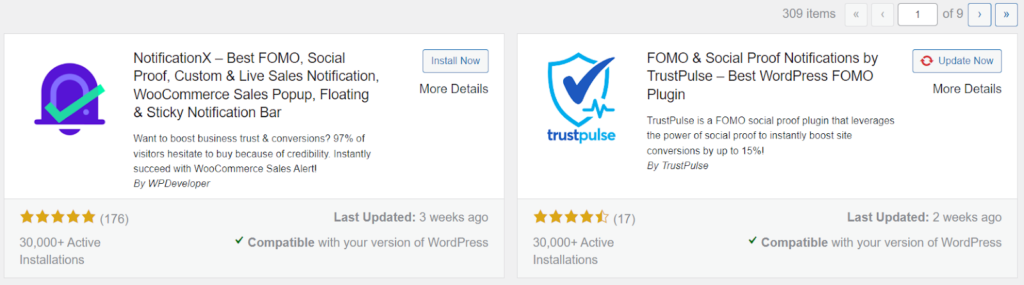
Suchen Sie nach den neuesten Updates und Kompatibilität.
Kompatibilität ist am wichtigsten, wenn es um Plugins im Zusammenhang mit Sicherheit, SEO, Caching und anderen Kernfunktionen geht. Um größere Probleme zu vermeiden, möchten Sie sicherstellen, dass das von Ihnen ausgewählte Plugin mit der aktuellen Einrichtung Ihrer Website kompatibel ist.
So testen Sie Plugins vor der Installation
Wenn Sie sich über die Kompatibilität, Sicherheit und Zuverlässigkeit des Plugins informieren, können Sie sich ein Bild von seiner Wirksamkeit machen. Und sobald Sie sicher sind, welches Plugin Sie installieren sollen, ist es Zeit zum Testen. Hier sind die Schritte zum Testen eines WordPress-Plugins vor der Installation.
1. Sichern Sie Ihre Website
Bevor Sie mit dem Testen eines neuen Plugins beginnen, ist es wichtig, ein Backup Ihrer Website zu erstellen. Dieser Schritt dient als Sicherheitsnetz für den Fall, dass während des Testvorgangs etwas schief geht.
Es gibt mehrere Möglichkeiten, Ihre Website zu sichern:
- Laden Sie ein Backup-Plugin herunter und aktivieren Sie es, um eine Kopie Ihrer Website zu erstellen.
- Sehen Sie sich Ihr Webhosting-Kontrollfeld an oder wenden Sie sich an Ihre Hosting-Dienste, um über Ihr Hosting-Dashboard ein Backup zu erstellen. Ein gutes Webhosting führt regelmäßig automatische Backups durch, um sicherzustellen, dass die neueste Version Ihrer Website vorhanden ist.
- Sie können Ihre Website manuell sichern.
Wenn Sie Ihre Website sichern, haben Sie eine Ausweichmöglichkeit, falls ein Plugin Probleme mit Ihren Inhalten verursacht.
2. Richten Sie eine Staging-Site ein
Vermeiden Sie es, Ihre Live-Website zum Testen zu verwenden, da dies die Benutzererfahrung beeinträchtigt und zu unvorhergesehenen Problemen führen kann. Der beste Weg, ein Plugin zu testen, besteht darin, eine Staging-Site zu erstellen, die in Bezug auf Funktionalität, Design und Inhalt eine exakte Kopie Ihrer Live-Website ist. Eine Staging-Site ist für die Öffentlichkeit nicht sichtbar und Sie können den WordPress-Wartungsmodus verwenden, ohne dass dies Auswirkungen auf Ihre Live-Site hat.
Sie können eine Staging-Site manuell oder mithilfe eines Plugins wie Duplicator erstellen. Wenn Sie über die erforderlichen Kenntnisse verfügen, erstellen Sie manuell eine Subdomain und installieren Sie WordPress, um Ihr Plugin anzuwenden und zu testen.
3. Installieren und testen Sie das Plugin auf Ihrer Staging-Site
Nachdem Sie eine Staging-Site erstellt haben, installieren Sie das Plugin, das Sie testen möchten. Sie können dies manuell tun, indem Sie die ZIP-Datei des Plugins per FTP oder über das WordPress-Dashboard hochladen. Aktivieren Sie es und beginnen Sie mit Ihrem Plugin zu arbeiten, um zu sehen, wie es sich auf Ihre Website auswirkt.


Ein kompatibles und qualitativ hochwertiges Plugin sollte Ihrer Website neue Funktionalitäten hinzufügen, ohne ihr Erscheinungsbild zu verändern. Sie wissen, dass es gut funktioniert, wenn alles so aussieht, wie es sollte.
Schauen wir uns die wichtigsten Prüfungen an, die durchgeführt werden müssen, um sicherzustellen, dass Ihr Plugin insgesamt optimiert ist:
- Führen Sie Ihre Staging-Site in verschiedenen Webbrowsern wie Chrome, Firefox, Safari und Edge aus und suchen Sie nach offensichtlichen UX- und UI-Problemen.
- Prüfen Sie auf langsame Ladegeschwindigkeiten, die möglicherweise durch das Plugin verursacht werden.
- Aktivieren Sie alle anderen Plugins und Ihr aktuelles Theme auf der Staging-Site, um mögliche Konflikte mit anderen Plugins/Themes zu beurteilen.
- Führen Sie alle Funktionen und Aufgaben aus, die das Plugin ausführen soll. Wenn es sich beispielsweise um ein Kontaktformular-Plugin handelt, füllen Sie ein Testformular aus und senden es ab, oder wenn es sich um ein Plugin für die automatische Veröffentlichung und Planung handelt, verbinden Sie Konten und planen Sie einige Testbeiträge.
- Probieren Sie verschiedene im Plugin verfügbare Einstellungen und Optionen aus, um zu sehen, wie sie sich auf Ihre Website auswirken.
- Besuchen Sie weiterhin die Live-Vorschau Ihrer Website, um sicherzustellen, dass alles wie gewünscht funktioniert.
Bei nützlichen Tests geht es vor allem darum, die Details wahrzunehmen. Es sollte keine Herausforderung darstellen, aber es wird Zeit und Mühe erfordern, die effektive Funktion eines Plugins vor der Installation zu unterstützen.
4. Debuggen Sie Probleme
Wenn beim Testen Probleme oder Fehler auftreten, ist eine Fehlerbehebung unerlässlich, um die Grundursache zu ermitteln.
Dies muss kein komplexer Prozess sein. Hier sind einige vereinfachte Schritte, die Sie befolgen können:
- Nutzen Sie den integrierten Gesundheitscheck von WordPress : WordPress bietet ein Gesundheitscheck- und Fehlerbehebungs-Plugin, das dabei helfen kann, häufige Probleme zu identifizieren, ohne dass tiefe technische Kenntnisse erforderlich sind. Es ermöglicht Ihnen, den Gesundheitszustand Ihrer Website zu überprüfen und bietet einfache Lösungen oder Empfehlungen.
- Auf Plugin-Konflikte prüfen : Manchmal liegt das Problem nicht am Plugin selbst, sondern daran, wie es mit anderen Plugins oder Themes interagiert. Sie können dies tun, indem Sie alle anderen Plugins außer dem, das Sie testen, deaktivieren. Wenn das Problem behoben ist, aktivieren Sie die anderen Plugins nacheinander erneut, bis Sie den Schuldigen gefunden haben.
- Wechseln Sie zu einem Standardthema : Auch Themen können Konflikte verursachen. Der vorübergehende Wechsel zu einem Standard-WordPress-Theme wie Twenty Twenty-One kann Ihnen dabei helfen, herauszufinden, ob das Problem mit dem Theme zusammenhängt.
- Verwenden Sie die Option „Debug-Modus aktivieren “: In Ihrer Datei „wp-config.php“ können Sie den Debug-Modus von WordPress aktivieren, indem Sie „define( ‚WP_DEBUG‘, true );“ festlegen. Diese Funktion zeigt eine detailliertere Fehlermeldung an, die hilfreich sein kann, wenn Sie online Hilfe suchen. Denken Sie daran, es zu deaktivieren (setzen Sie es auf „false“), wenn Sie fertig sind, um zu vermeiden, dass Ihren Besuchern Fehler angezeigt werden.
Und schließlich bitten Sie um Unterstützung in Online-WordPress-Foren – dort finden Sie oft alle Informationen, die Sie benötigen.
5. Sammeln Sie Benutzerfeedback
Ein weiterer wertvoller Schritt beim Testen eines WordPress-Plugins ist das Sammeln von Feedback von einer Gruppe vertrauenswürdiger Benutzer oder Teammitglieder. Ihre Eingaben können nützliche Einblicke in die Leistung und Funktionalität eines Plugins bieten.
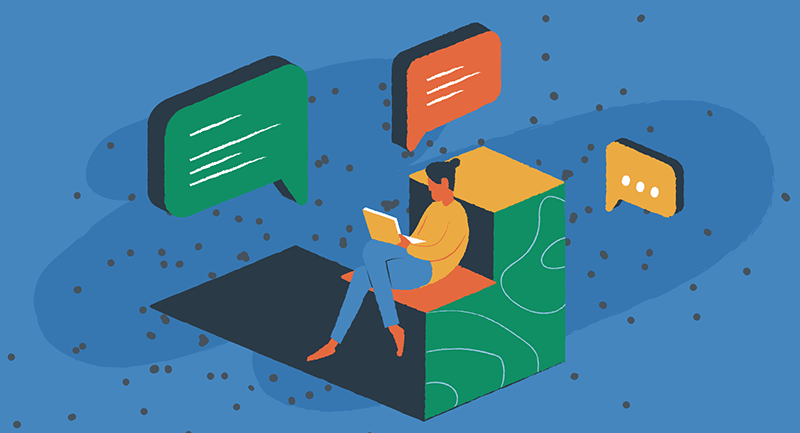
Bitten Sie einfach einen Kunden oder einen Mitarbeiter, Ihre Website wie gewohnt zu nutzen und nehmen Sie etwaiges Feedback zur Kenntnis. Auf diese Weise können Sie die tatsächliche Benutzerfreundlichkeit und potenzielle Probleme beurteilen, die während der oben genannten Testphasen möglicherweise nicht offensichtlich waren.
Alternativen zum eigenen Testen von Plugins
Nehmen wir an, Sie möchten lieber keine Staging-Site erstellen oder Schritte unternehmen, die Ihnen zu komplex und technisch erscheinen. Keine Sorge, es gibt alternative Möglichkeiten, Plugins vor der Installation zu testen.
Entdecken Sie Demoversionen oder kostenlose Testversionen
Sie können nach Demoversionen oder kostenlosen Testversionen suchen. Die meisten seriösen Plugin-Anbieter bieten Benutzern Demos oder Testversionen ihrer Plugins an. Dies ist eine hervorragende Gelegenheit, die Funktionen des Plugins aus erster Hand kennenzulernen und festzustellen, ob es Ihren Erwartungen entspricht.
Nutzen Sie diese Optionen, indem Sie alle Funktionen, Einstellungen und Anpassungsoptionen erkunden. Achten Sie auf die Benutzeroberfläche, die Benutzerfreundlichkeit und darauf, wie gut sich das Plugin in Ihre bestehende Website integriert.
Durch das Testen einer Demoversion oder einer kostenlosen Testversion können Sie die Kompatibilität, Benutzerfreundlichkeit und mögliche Auswirkung des Plugins auf die Leistung Ihrer Website bewerten. Wenn für ein Plugin keine Demo oder kostenlose Testversion angeboten wird, sollten Sie sich direkt an den Entwickler wenden und sich nach möglichen Testoptionen erkundigen.
Online-Testtools
Sie können Online-Testtools verwenden, die eine virtuelle Umgebung zum Testen von WordPress-Themes und -Plugins bereitstellen. Diese Plattformen erfordern keine technischen Kenntnisse, um Tests durchzuführen, und simulieren, wie die Verwendung eines Plugins wirklich ist.
Beachten Sie jedoch, dass diese Online-Tools möglicherweise nicht immer genaue Ergebnisse liefern. Kombinieren Sie sie am besten mit anderen oben genannten Testmethoden, um eine umfassendere Bewertung der Leistung des Plugins zu erhalten.
Fügen Sie Ihrer WordPress-Site erfolgreich Plugins hinzu
Es gibt keine allgemeingültige Lösung, wenn es um Plugins geht. Was für einen Internet-Guru oder die Website Ihres besten Freundes funktioniert, ist möglicherweise nicht das Richtige für Sie. Es ist wichtig, verschiedene Optionen zu recherchieren und zu testen, bevor Sie eine Entscheidung treffen, die den Anforderungen Ihrer Website entspricht. Indem Sie die oben genannten Schritte befolgen, können Sie eine fundierte Entscheidung treffen und das beste Plugin für Ihre WordPress-Site auswählen. Denken Sie daran, bei der Auswahl eines Plugins stets Kompatibilität, Sicherheit und Zuverlässigkeit in den Vordergrund zu stellen. Und der beste Weg, dies zu tun, besteht darin, EasyWP zum einfachen Hosten und Sichern Ihrer Website zu verwenden.
